|
2.2 凯备份怎么用 - 备份系统 安装完凯备份之后,马上来体验一下凯备份的系统备份功能。初次启动凯备份,凯备份就会为用户自动进行首次备份,会将Windows系统盘内的系统文件上传到凯备份的云端服务器。 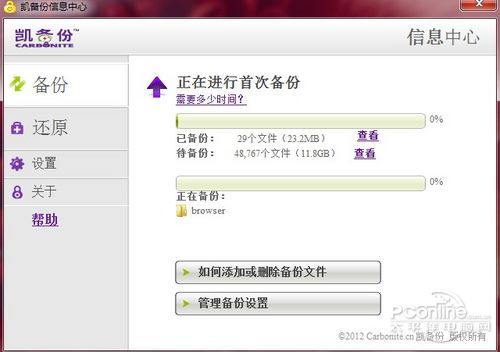
凯备份客户端主界面
初次备份的时间可能会比较长,但是备份期间笔者的电脑可正常运行,而且速度也不会受到什么影响,用户可以放心地让凯备份在后台运行备份功能。 
凯备份的备份功能不影响电脑运行
这里说一下凯备份的备份规则吧: 1、首先:凯备份会备份“C:\Documents and Settings(Windows Vista 和 Windows 7 系统为‘C:\用户’)”目录下所存储的文件和文件夹,但大于1TB的文件将不会被备份。 2、手动备份可以选择备份外置USB硬盘中的数据,以及“Documents and Settings” 文件夹以外的文件或目录。 注意:大多数财务软件(如 Peachtree 或 Quicken)会在 “Documents and Settings” 文件夹外创建默认文件路径。必须手动备份这些文件。 3、凯备份不会备份系统文件或应用程序。 
凯备份可以将整个系统文件夹或者是自定义文件夹备份到云端服务器
有了凯备份,您就无需购买硬盘或存储设备、无需打电话找技术人员,也无需大量培训。启动那个凯备份后,就开始在后台自动进行备份,而您和您的团队可以继续进行工作。只要计算机与互联网相连,备份就会继续。同时凯备份会根据您计算机的繁忙状态,自动调节备份软件的 CPU 及网络带宽的占用量,让您的工作和备份两不误。
|